您好,登錄后才能下訂單哦!
您好,登錄后才能下訂單哦!
這篇文章主要講解了“Win10安裝Microsoft .NET Framework 4.0時被迫暫停怎么解決”,文中的講解內容簡單清晰,易于學習與理解,下面請大家跟著小編的思路慢慢深入,一起來研究和學習“Win10安裝Microsoft .NET Framework 4.0時被迫暫停怎么解決”吧!
具體操作:
1.右擊“計算機”圖標,彈出菜單,選擇“管理”選項。
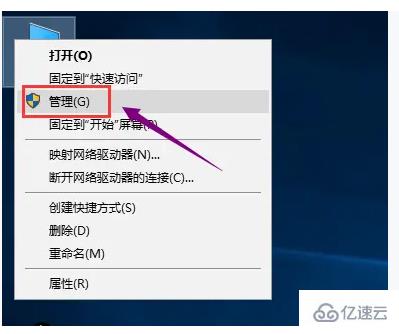
2.打開計算機管理界面,點擊“服務和應用程序”-“服務”。
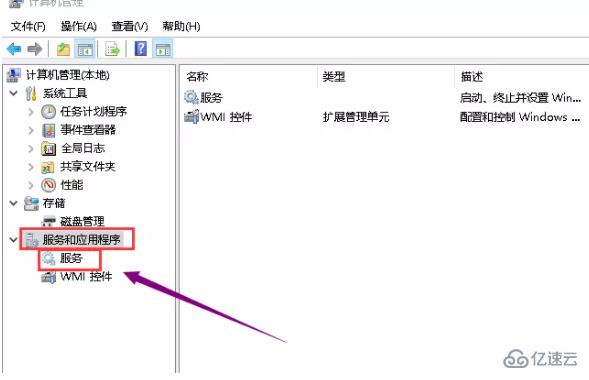
3.在列表中找到 Windows Update 服務項.
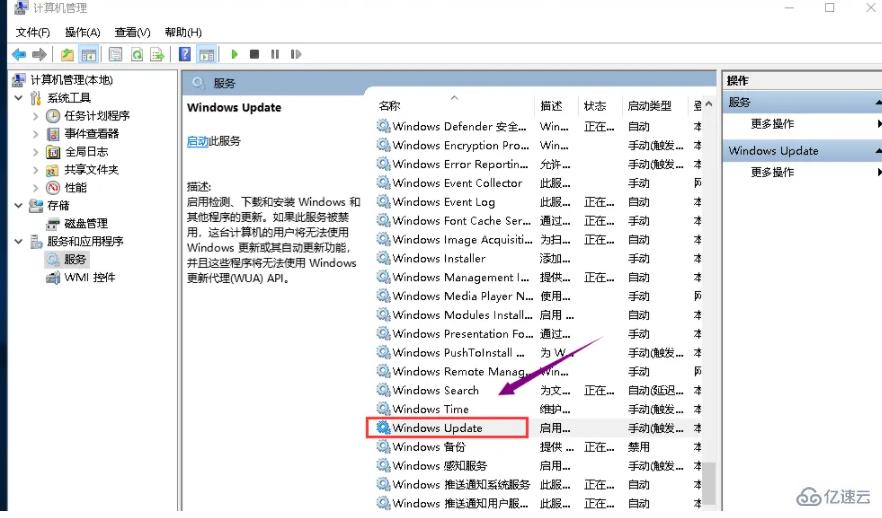
4.右擊 Windows Update 服務項,彈出菜單,選擇“停止”。
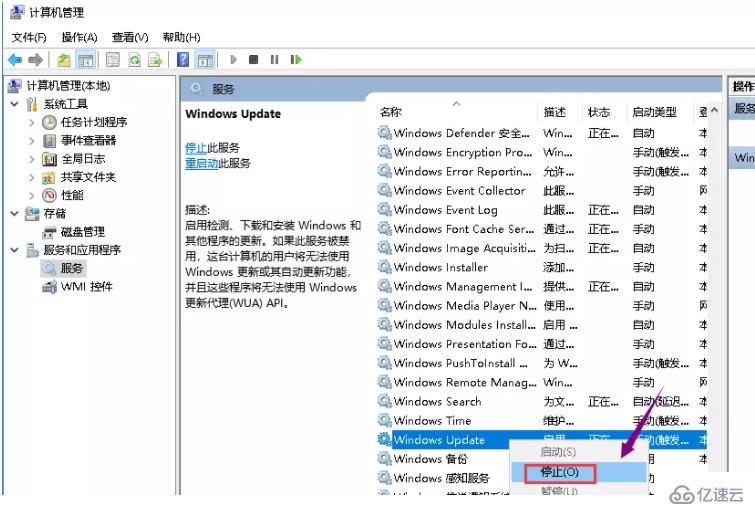
5.按住 “Win+R”快捷鍵,打開運行對話框,輸入 %windir%。

6.進入“C:Windows”路徑,找到 SoftwareDistribution 文件夾,對其進行重命名,修改名稱為 SDold。
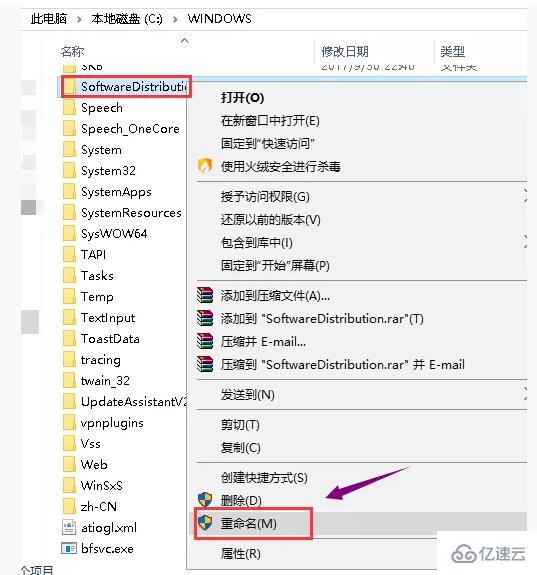
7.回到 windows update 服務項,鼠標右擊,選擇“啟動”,然后重新安裝Microsoft .NET Framework 4.0,就能安裝成功了。
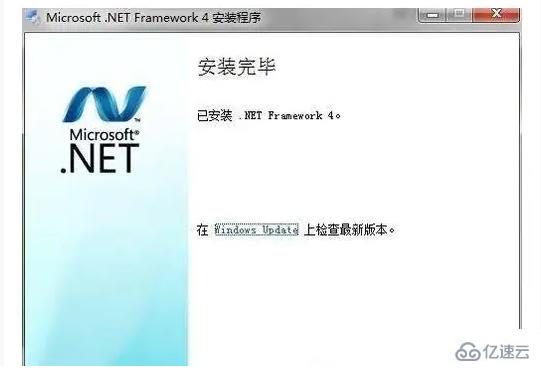
感謝各位的閱讀,以上就是“Win10安裝Microsoft .NET Framework 4.0時被迫暫停怎么解決”的內容了,經過本文的學習后,相信大家對Win10安裝Microsoft .NET Framework 4.0時被迫暫停怎么解決這一問題有了更深刻的體會,具體使用情況還需要大家實踐驗證。這里是億速云,小編將為大家推送更多相關知識點的文章,歡迎關注!
免責聲明:本站發布的內容(圖片、視頻和文字)以原創、轉載和分享為主,文章觀點不代表本網站立場,如果涉及侵權請聯系站長郵箱:is@yisu.com進行舉報,并提供相關證據,一經查實,將立刻刪除涉嫌侵權內容。